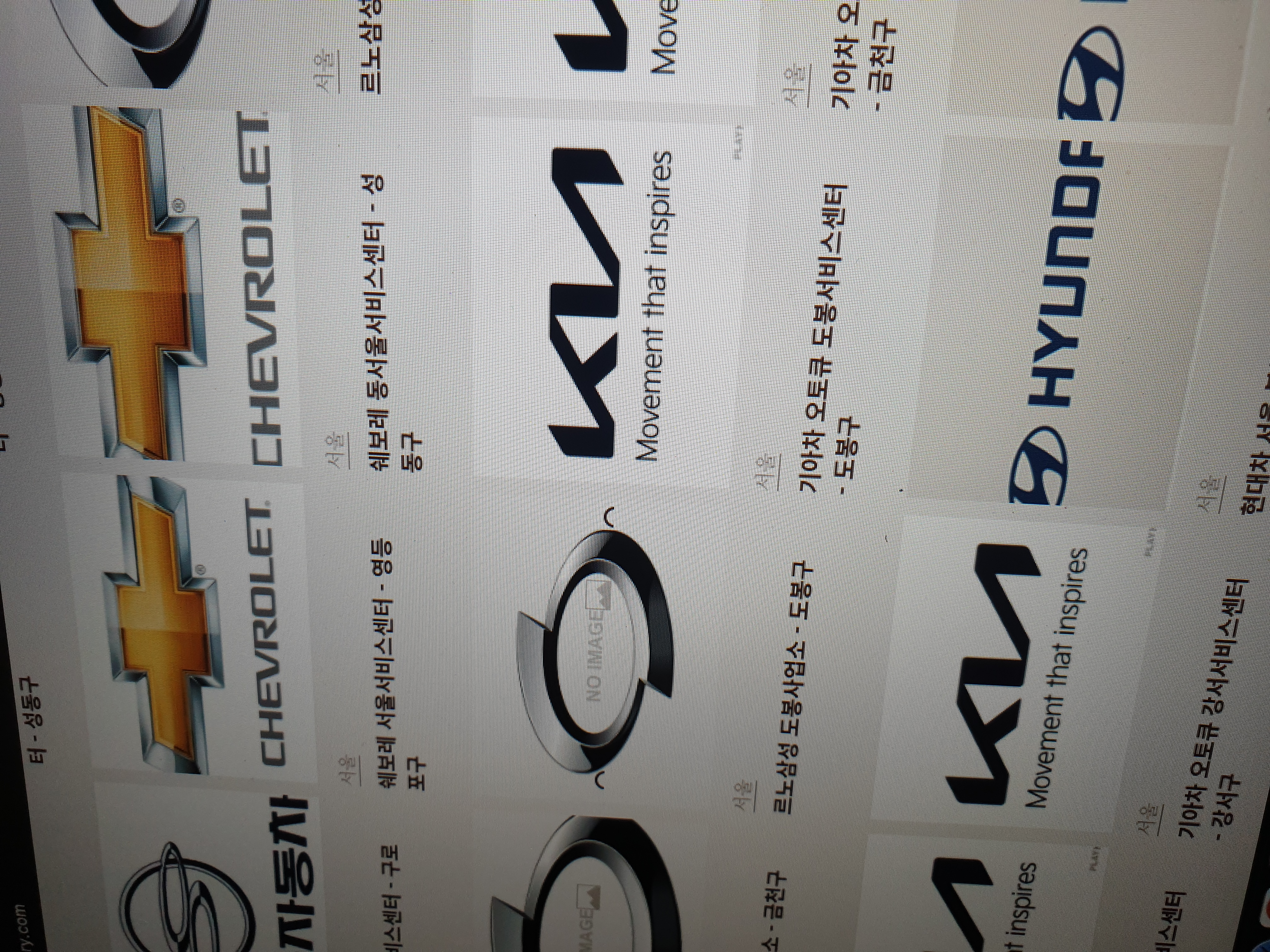Recent Posts
Recent Comments
| 일 | 월 | 화 | 수 | 목 | 금 | 토 |
|---|---|---|---|---|---|---|
| 1 | 2 | 3 | 4 | 5 | 6 | |
| 7 | 8 | 9 | 10 | 11 | 12 | 13 |
| 14 | 15 | 16 | 17 | 18 | 19 | 20 |
| 21 | 22 | 23 | 24 | 25 | 26 | 27 |
| 28 | 29 | 30 | 31 |
Tags
- 토요일
- 정기점검
- 성동구
- 애플카플레이
- 강남구
- 벤츠수리
- 벤츠정비
- 아우디
- 송파구
- 랜드로버
- bmw정비
- 재규어서비스센터
- 폭스바겐서비스센터
- 강서구
- 랜드로버서비스센터
- 벤츠서비스센터
- 현대차서비스센터
- 안드로이드오토
- 재규어
- 아우디서비스센터
- 벤츠
- 보증수리
- 랜드로버 수리
- bmw수리
- 서초구
- 기아차
- 도봉구
- 랜드로버 정비
- BMW
- 폭스바겐
Archives
- Today
- Total
오토케어스 / AutoCares
애플 카플레이 개요 - 지원되는 아이폰 목록 본문
CarPlay는 다음의iPhone 모델과 호환됩니다.
- iPhone 11 Pro
- iPhone 11 Pro Max
- iPhone 11
- iPhone 텐 에스
- iPhone 텐 에스 맥스
- iPhone 텐 알
- iPhone X
- iPhone 8
- iPhone 8 Plus
- iPhone 7
- iPhone 7 Plus
- iPhone 6s
- iPhone 6s Plus
- iPhone 6
- iPhone 6 Plus
- iPhone SE(1세대)
- iPhone SE(2세대)
- iPhone 5s
- iPhone 5c
- iPhone 5
iPhone에서 CarPlay 사용하기
CarPlay는 자동차에서 iPhone을 더 스마트하고 안전하게 사용할 수 있도록 해 주는 기능입니다. CarPlay를 사용하면 운전자는 운전에만 집중할 수 있습니다. iPhone을 CarPlay에 연결하면 턴 바이 턴 경로 확인, 전화 걸기, 메시지 보내고 받기, 음악 듣기 등의 작업을 수행할 수 있습니다.
iOS 13에서는 CarPlay 대시보드에 도로 정보가 더 깔끔하게 표시됩니다. 새로운 대시보드에서는 지도, 오디오 제어기 및 Siri 제안을 한 곳에서 관리할 수 있으므로 캘린더 이벤트와 같은 항목도 더욱 쉽게 확인할 수 있습니다. 대시보드에서 문 개폐 장치와 같은 HomeKit 액세서리를 제어할 수도 있습니다.
해당 국가 또는 지역에서 CarPlay가 지원되는지와 자동차에서 CarPlay가 지원되는지를 확인합니다. 자동차에서 CarPlay가 지원되는지 확실하지 않으면 차량 제조업체에 문의하십시오.
CarPlay 설정하기
자동차에 시동을 건 다음 Siri가 켜져 있는지 확인합니다.
다음과 같이 iPhone을 자동차에 연결합니다.
- USB 케이블을 통해 CarPlay가 지원되는 자동차의 경우 iPhone을 자동차의 USB 포트에 꽂습니다. USB 포트에 CarPlay 아이콘이나 스마트폰 아이콘이 표시되어 있을 수 있습니다.
- 무선 CarPlay가 지원되는 자동차의 경우 핸들에 있는 음성 명령 버튼을 길게 누릅니다. 스테레오가 무선 또는 Bluetooth 모드에 있는지 확인합니다. 그런 다음 iPhone에서 설정 > 일반 > CarPlay로 이동하여 '사용 가능한 자동차'를 탭하고 자동차를 선택합니다. 자세한 내용은 자동차 사용 설명서를 확인합니다.
- CarPlay 및 안전한 운전과 길 찾기에 대해 자세히 알아봅니다.
- Siri를 사용하여 CarPlay 제어하기
자동차에 따라 다음 두 가지 방법으로 Siri를 사용하여 CarPlay를 제어할 수 있습니다.
핸들에 있는 음성 명령 버튼을 길게 누릅니다. 그런 다음 Siri에게 질문을 하거나 원하는 작업을 요청합니다.
터치스크린에서 CarPlay 대시보드 또는 CarPlay 홈 버튼을 길게 터치합니다. 그런 다음 Siri에게 질문을 하거나 원하는 작업을 요청합니다.
Siri는 CarPlay에서 사용자가 다음에 할 일을 제안하기도 합니다. 예를 들면 다음 미팅 장소로 운전하기 등을 예측하여 제안합니다. Siri 제안 기능과 CarPlay는 완벽하게 호환되기 때문에 사용자가 좋아하는 앱을 언제든지 손쉽게 사용할 수 있습니다.
차고 문 개폐 장치와 같은 HomeKit 지원 액세서리가 있는 경우 집에 가까워졌을 때 CarPlay 대시보드에 나타나는 Siri 제안을 사용하거나 Siri에게 "차고 문 열어줘"라고 부탁할 수 있습니다.
반응형
'스마트 카 > Apple Carplay' 카테고리의 다른 글
| AUDI / 아우디 애플 카플레이 지원차량 (0) | 2021.02.12 |
|---|---|
| BMW 애플 카플레이 지원 차량 (0) | 2021.02.12 |
| 기아차 애플 카플레이 지원 차량 (0) | 2021.02.12 |
| 현대 애플 카플레이 지원 차량 (0) | 2021.02.12 |
| 쉐보레 애플 카플레이 지원 차량 (0) | 2021.02.12 |
Comments